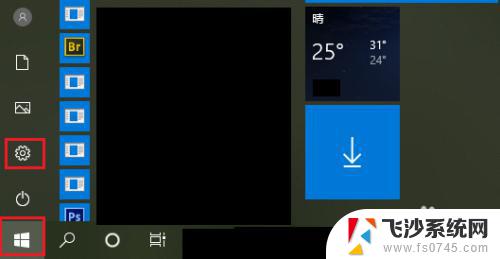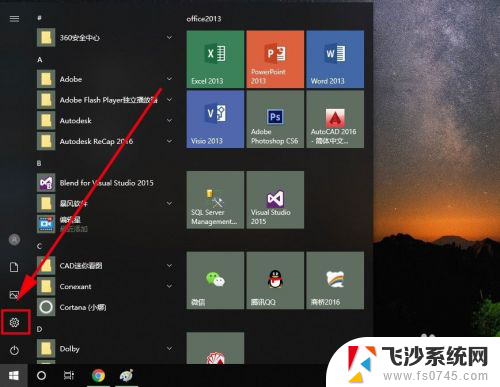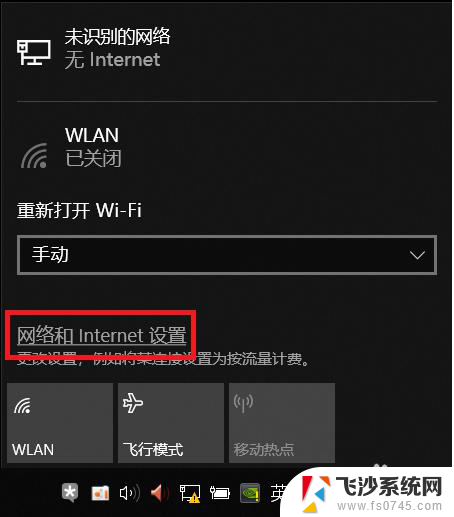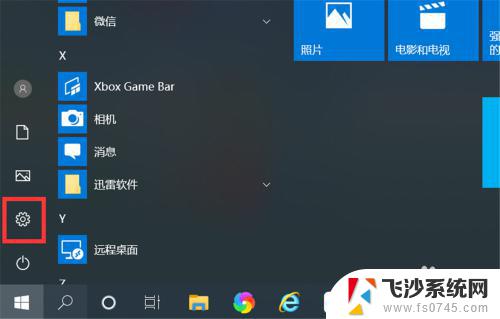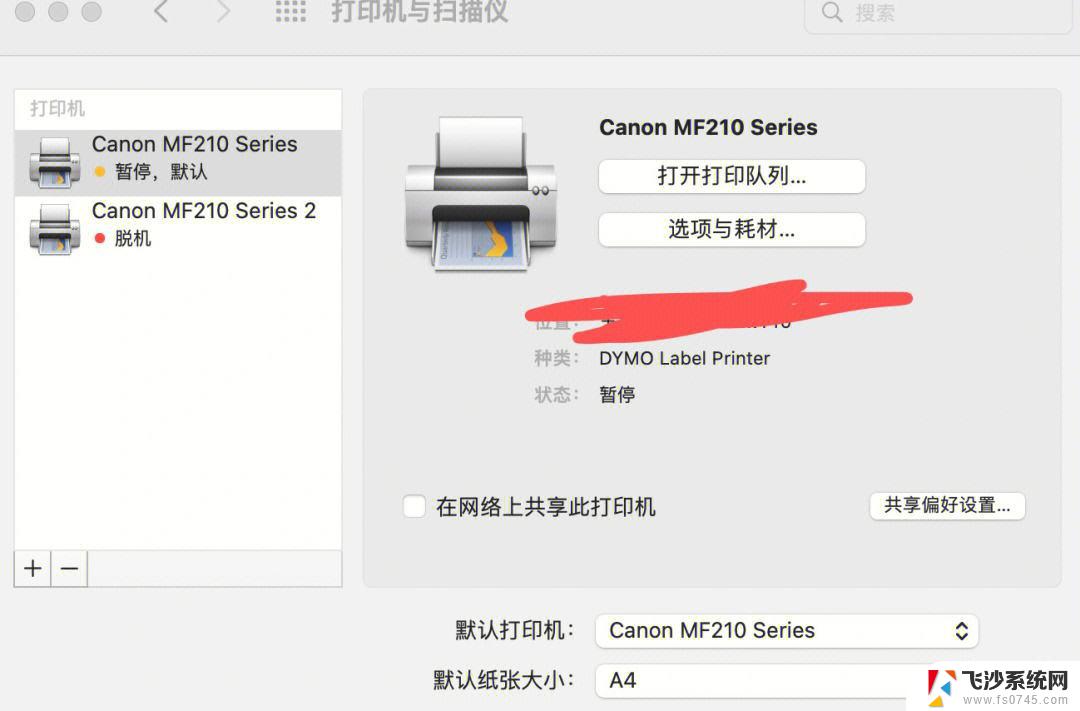win10如何宽带连接上网 win10如何连接宽带上网
更新时间:2024-01-05 16:10:38作者:xtang
如今随着科技的不断发展,互联网已经成为了我们日常生活中不可或缺的一部分,而要想畅通地上网,一个稳定的宽带连接就显得尤为重要。对于使用Windows 10操作系统的用户来说,如何宽带连接上网以及如何连接宽带上网成为了一项必备的技能。在本文中我们将为大家详细介绍Win10如何宽带连接上网,以及连接宽带上网的步骤和注意事项,帮助大家轻松解决上网问题。
windows10连接宽带上网方法:
1.如果您使用的是宽带上网的话,进入win10桌面。点击桌面右下角的网络图标,然后在弹出菜单中选择“宽带连接”,进入下一步。
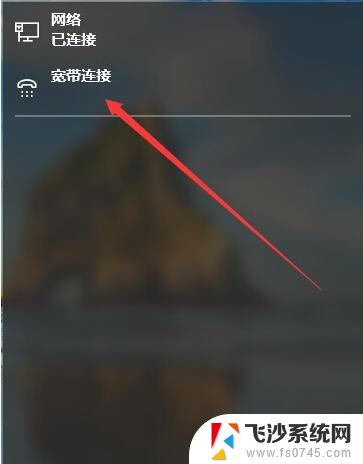
2.在出现的网络和Internet界面中,鼠标点击界面右侧宽带连接下面的“连接”图标就可以拨号上网了。
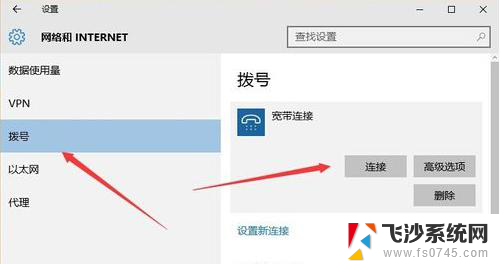
以上就是win10如何通过宽带连接上网的全部内容,不懂的用户可以按照以上方法进行操作,希望对大家有所帮助。